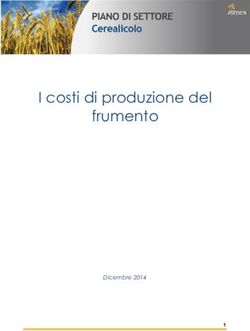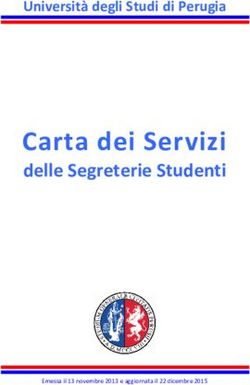ISTRUZIONI OPERATIVE CARIGE MOBILE
←
→
Trascrizione del contenuto della pagina
Se il tuo browser non visualizza correttamente la pagina, ti preghiamo di leggere il contenuto della pagina quaggiù
ISTRUZIONI OPERATIVE CARIGE MOBILE Sommario 1. CARATTERISTICHE GENERALI ...................................................................................................... 5 1.1 Dispositivi abilitati .............................................................................................................................. 5 1.2 Funzionalità disponibili ...................................................................................................................... 5 1.3 Profili di utilizzo ................................................................................................................................. 6 1.4 Sicurezza del Servizio ....................................................................................................................... 7 1.4.1 Codici personali................................................................................................................................. 7 1.4.2 Strong Customer Authentication ........................................................................................................ 7 1.4.3 Logout e scadenza della sessione..................................................................................................... 7 1.4.4 Blocco account dei Servizi Online ..................................................................................................... 8 1.5 Massimali .......................................................................................................................................... 8 1.6 Stato disposizioni .............................................................................................................................. 8 2. ACCEDERE AL SERVIZIO ............................................................................................................. 10 2.1 Mobile Site ...................................................................................................................................... 10 2.2 Login ............................................................................................................................................... 10 2.3 Apple iPhone ................................................................................................................................... 10 2.4 Android............................................................................................................................................ 10 3. HOME ............................................................................................................................................. 12 4. VISUALIZZAZIONE “CONTI” .......................................................................................................... 14 4.1 Dettagli ............................................................................................................................................ 14 4.2 I saldi............................................................................................................................................... 14 4.3 Lista movimenti .................................................................................................................................. 14 5. MENU “CARTE” .............................................................................................................................. 16 5.1 Carte di debito ................................................................................................................................. 16 5.1.1 Dettagli ............................................................................................................................................ 16 5.1.2 Massimali e residui .......................................................................................................................... 16 5.1.3 Lista movimenti ............................................................................................................................... 16 5.2 Carte prepagate .............................................................................................................................. 16 5.2.1 Dettagli ............................................................................................................................................ 16 5.2.2 Saldo disponibile ............................................................................................................................. 16 5.2.3 Massimali ........................................................................................................................................ 17 5.2.4 Altre funzioni ................................................................................................................................... 17 5.2.5 Dettagli ............................................................................................................................................ 17 5.2.6 Plafond ............................................................................................................................................ 17 5.2.7 Altre funzioni ................................................................................................................................... 17 6. MENU “OPERAZIONI” .................................................................................................................... 19 6.1 Bonifici ............................................................................................................................................ 19 6.1.1 Bonifico Sepa .................................................................................................................................. 19 6.1.2 Bonifico Estero ................................................................................................................................ 20 6.1.3 Bonifico Continuativo....................................................................................................................... 20 6.1.4 Bonifico Agevolazioni Fiscali ........................................................................................................... 21 6.2 Bollettini .......................................................................................................................................... 22 6.2.1 Bollettini premarcati ......................................................................................................................... 22 6.2.2 Bollettini bianchi .............................................................................................................................. 22 6.2.3 MAV ................................................................................................................................................ 22 6.2.4 RAV ................................................................................................................................................ 23 6.2.5 Cbill/PagoPA ................................................................................................................................... 23 6.3 Ricariche ......................................................................................................................................... 23 6.3.1 Carta prepagata .............................................................................................................................. 23 6.3.2 Cellulare .......................................................................................................................................... 24 6.4 Giroconto ........................................................................................................................................ 24 6.5 Tasse e tributi.................................................................................................................................. 25 6.5.1 F24 semplificato .............................................................................................................................. 25
6.5.2 Bollo auto e moto ............................................................................................................................ 25 6.6 Pagamento RiBa ............................................................................................................................. 25 6.7 Operazioni da autorizzare ............................................................................................................... 26 6.8 Bancomat Pay ................................................................................................................................. 26 6.9 Prenotazioni .................................................................................................................................... 27 6.9.1 Operazioni programmate ................................................................................................................. 27 6.9.2 Bonifici continuativi .......................................................................................................................... 27 7. MENU “INVESTIMENTI” ................................................................................................................. 29 7.1 Portafoglio ....................................................................................................................................... 29 7.1.1 Dettaglio titolo ................................................................................................................................. 30 7.2 Investi.............................................................................................................................................. 30 7.2.1 Azioni e ETF.................................................................................................................................... 31 7.2.2 Titoli di stato .................................................................................................................................... 31 8. MENU “ALTRO” .............................................................................................................................. 34 8.1 Rubrica............................................................................................................................................ 34 8.2 Login e sicurezza ............................................................................................................................ 34 8.3 Personalizza sfondo ........................................................................................................................ 34 8.4 Logout ............................................................................................................................................. 34 9. “CONTATTACI” ............................................................................................................................... 36 9.1 Dove siamo ..................................................................................................................................... 36 9.2 Numeri utili ...................................................................................................................................... 36 9.3 Blocco carte .................................................................................................................................... 36 10. “MESSAGGI”................................................................................................................................... 38 10.1 Notifiche Push ................................................................................................................................. 38 10.2 Registrazione .................................................................................................................................. 38 11. CARIGE PASS ................................................................................................................................ 40 11.1 Registrazione nuovo pass ............................................................................................................... 40 11.2 Autorizzazione operazioni ............................................................................................................... 40 11.3 Personalizzazione PIN .................................................................................................................... 40 11.4 Attivazione/disattivazione biometria ................................................................................................. 40 12. GENERALI ...................................................................................................................................... 42
1 CARATTERISTICHE GENERALI
1. CARATTERISTICHE GENERALI
Il Gruppo Banca Carige consente di accedere ai Servizi Online Family e Business anche tramite l’applicazione Carige
Mobile (per i clienti Carige e Banca del Monte di Lucca) o Ponti Mobile (per i clienti Banca Cesare Ponti) con gli
smartphone che utilizzano i sistemi operativi iOS o Android, oppure tramite mobile site per gli altri sistemi operativi.
Per maggiori informazioni contatta la tua agenzia o il Contact Center al numero 800 778877.
1.1 Dispositivi abilitati
È possibile accedere ai Servizi Online con i seguenti dispositivi:
Cellulari e smartphone con risoluzione maggiore o uguale a 240 pixel tramite mobile site
Dispositivi Apple tramite l’applicazione dedicata scaricabile da App Store
Dispositivi con sistema operativo Android tramite l’applicazione dedicata scaricabile da Google Play
Store o AppGallery (disponibile a breve)
Se utilizzi un tablet (iPad o altri) puoi continuare a operare sui Servizi Online tramite la versione classica/da desktop.
1.2 Funzionalità disponibili
Accedendo tramite App o mobile site avrai a disposizione le seguenti funzionalità:
Funzionalità informative:
o Saldo e movimenti conti correnti
o Saldo, movimenti e residui carte prepagate
o Movimenti e residui carte bancomat
o Situazione portafoglio titoli
o Riepilogo ordini inseriti
o Gestione rubrica
o Elenco operazioni
o Contatti (numeri utili, blocco carte, ricerca filiali/bancomat/agenzie, calcola percorso)
o I miei messaggi
Funzionalità dispositive:
o Ricarica cellulare
o Ricarica carte prepagate
o Bonifico Sepa, estero, ricorrente e agevolazioni fiscali
o Giroconto
o Bollettini postali bianchi e premarcati, Mav, Rav, Cbill/PagoPA
o F24 semplificato, bollo auto-moto
o Acquisto e vendita azioni Italia/Estero e ETF
o Acquisto e vendita Titoli di Stato
o Bancomat Pay
o Pagamento RiBa
o Autorizzazione operazioni inserite da terzi
51.3 Profili di utilizzo
La tabella seguente riassume le funzionalità disponibili in base al profilo scelto per i tuoi Servizi Online.
STANDARD STANDARD DISPOSITIVO
PROFILO/FUNZIONALITÀ BUSINESS
INFORMATIVO DISPOSITIVO (NO TRADING)
SALDO E MOVIMENTO CONTI
x x x x
SALDO CARTA PREPAGATA
x x x
MOVIMENTI E RESIDUI CARTA DI
DEBITO x x x
RUBRICA
x x x x
BONIFICO (SEPA, ESTERO,
RICORRENTE; AGEVOLAZIONI x x x
FISCALI)
GIROCONTO
x x x
RICARICA CARTA PREPAGATA
x x
RICARICA CELLULARE
x x x
BOLLETTINI POSTALI
x x x
MAV
x x x
RAV
x x x
CBILL/PAGOPA
x x x
F24 SEMPLIFICATO
x x x
BOLLO AUTO-MOTO
x x x
INFO DEPOSITO TITOLI
x x x
RICERCA TITOLI
x x x
COMPRAVENDITA TITOLI
x x
VISUALIZZAZIONE MUTUI E
FINANZIAMENTI x x x x
BANCOMAT PAY
x x
PAGAMENTO RIBA
AUTORIZZAZIONE OPERAZIONI
INSERITE DA TERZI x
NOTIFICHE PUSH
x x x x
X servizio disponibile
Le funzioni “Elenco operazioni”, “Contatti”, “Ricerca filiali” sono disponibili su ogni profilo. Puoi scegliere quali conti
agganciare al tuo contratto online, tra quelli di cui sei intestatario o delegato, contattando la tua agenzia.
61.4 Sicurezza del servizio
Tutte le App del Gruppo Banca Carige sono scaricabili solamente dagli store ufficiali. Si consiglia di non applicare al
dispositivo tecniche di rooting (Android) o Jail Breaking (Apple). L’applicazione per motivi di sicurezza non permette
l’accesso se rileva una delle precedenti tecniche.
I Servizi Online del Gruppo Carige sono aggiornati agli standard di sicurezza più evoluti per la navigazione in rete.
Per poter garantire la più elevata sicurezza è importante la massima attenzione nell’utilizzo dei servizi offerti e nella
conservazione dei codici di sicurezza e dei dispositivi associati.
I Servizi Online del Gruppo Banca Carige sono conformi alla SCA (Strong Customer Authentication) che prevede la
c.d. autenticazione forte, basata sulla combinazione di due o più fattori tra loro indipendenti.
È possibile scegliere tra due sistemi di identificazione alternativi, il sistema OTP SMS e la token app Carige Pass.
1.4.1 Codici personali
Codice utente e password sono i codici personali che consentono la tua identificazione nell'ambito dei Servizi
Online. Per accedere tramite dispositivo mobile occorre utilizzare gli stessi codici validi per l’accesso alla versione
tradizionale dei Servizi Online.
Conserva con attenzione i codici e non comunicarli mai a nessuno.
1.4.2 Strong Customer Authentication
Fase di ACCESSO: Una volta scelta la Banca di appartenenza e inserito il codice cliente per autenticarti, a seconda
del sistema di sicurezza scelto, la procedura è:
OTP SMS: inserisci la tua password (che ha durata 90 giorni, al temine dei quali ti verrà chiesto di
modificarla) e il codice “usa e getta” ricevuto con sms sul numero di cellulare certificato.
Puoi indicare un solo numero di cellulare su cui ricevere le OTP (One Time Password). Per modificarlo è
necessario recarsi presso la tua filiale.
Se dimentichi invece la tua password puoi recuperarla tramite il codice di recupero (se precedentemente
generato) oppure richiederne una nuova alla tua filiale.
Carige Pass: inserisci il tuo PIN o l’autenticazione biometrica (se attivata) sul cellulare certificato in fase di
attivazione di Carige Pass.
Fase DISPOSITIVA:
OTP SMS: per confermare le operazioni ti verrà inviata una OTP sul numero certificato da inserire
nell’apposito campo.
Carige Pass: per confermare le operazioni inserisci il tuo PIN o l’autenticazione biometrica (se attivata) sul
cellulare certificato in fase di attivazione di Carige Pass.
1.4.3 Logout e scadenza della sessione
Per uscire dalla sessione devi premere su ALTRO e poi sul tasto LOGOUT, confermando poi la scelta.
7Dopo 5 minuti di inattività è comunque prevista la chiusura automatica della sessione; un apposito messaggio ti
avviserà della necessità di effettuare nuovamente il login.
1.4.4 Blocco account dei Servizi Online
Puoi bloccare in qualsiasi momento il tuo Servizio Online rivolgendoti alla tua agenzia oppure al numero verde della
Banca oppure inserendo per cinque volte consecutive dei codici errati.
1.5 Massimali
Il massimale operativo mensile è l’importo massimo che può utilizzare per disporre operazioni dal tuo Servizio
Online nell’arco del mese solare (il massimale è per contratto, non per conto o per dispositivo). È definito in fase di
apertura del contratto e può essere modificato dalla tua agenzia.
Il giroconto e le operazioni di compravendita titoli non concorrono al raggiungimento del massimale mensile.
1.6 Stato disposizioni
Puoi controllare in ogni momento lo stato delle disposizioni che hai effettuato dal tuo Servizio Online (attraverso
qualunque dispositivo, mobile o pc/tablet) accedendo al menù “Elenco Operazioni”.
82 ACCEDERE AL SERVIZIO
2. ACCEDERE AL SERVIZIO
2.1 Mobile Site
I clienti che utilizzano sistemi operativi diversi da iOS o Android possono accedere tramite dispositivo mobile
digitando l’indirizzo tradizionale della Banca (“www.gruppocarige.it”). I clienti con sistemi operativi diversi possono
operare tramite le versioni mobile (m.gruppocarige.it o m.bancaponti.it).
2.2 Login
Per accedere all’area riservata con Carige Mobile o Ponti Mobile scegli la tua Banca e inserisci il codice utente. Il
sistema riconoscerà la modalità di autenticazione da te scelta, e in automatico ti proporrà di inserire la password e
il codice di accesso ricevuto con sms oppure di inserire il PIN sullo smartphone certificato.
Puoi scegliere di memorizzare per i successivi accessi il codice utente e la scelta della Banca selezionando “Ricorda
per i prossimi accessi”; per motivi di sicurezza non è invece possibile memorizzare altri codici.
In caso di primo accesso, password scaduta o ripristino dell’accesso in seguito ad un blocco, ti verrà richiesto di
modificare la tua password. La password scelta deve avere lunghezza minima di 5 caratteri e massima di 8. Per tua
maggior sicurezza, ti consigliamo di utilizzare almeno un numero e una maiuscola. In ogni caso ogni 90 giorni dovrai
modificare la tua password che dovrà essere diversa dalle ultime 5 utilizzate.
Se digiti in modo errato per più di cinque volte uno dei codici di accesso, il tuo account sarà bloccato e per sbloccarlo
dovrai rivolgerti alla tua agenzia oppure effettuare un ripristino in autonomia se precedentemente hai generato il
codice di recupero.
2.3 Apple iPhone
Per installare l’app su Apple i-Phone vai su Apple Store e cerca:
“Carige Mobile” se sei cliente Banca Carige o Banca del Monte di Lucca
“Banca Ponti Mobile” se sei cliente Banca Cesare Ponti.
Segui le istruzioni per completare il download.
2.4 Android
Per installare l’app su smartphone che utilizzano Android come sistema operativo vai su Google Play Store o su
AppGallery (disponibile a breve) e cerca:
“Carige Mobile” se sei cliente Banca Carige o Banca del Monte di Lucca
“Banca Ponti Mobile” se sei cliente Banca Cesare Ponti
Segui le istruzioni per completare il download.
103 HOME
3. HOME
La Home Page è la prima schermata visualizzabile dopo aver effettuato l’accesso.
Ti ricordiamo che l’accessibilità delle voci che compongono la tua schermata iniziale dipende dal tipo di contratto
sottoscritto con la Banca e dal profilo scelto per l’utilizzo dei Servizi Online
La home page è quindi, a seconda del profilo dei tuoi Servizi Online e dei conti e carte ad essi collegati, così
composta:
I conti correnti: con i dati principali. In caso di più conti è possibile passare da un conto all’altro scorrendo
orizzontalmente. È possibile scegliere un conto come preferito tramite il simbolo della stella. È possibile anche
oscurare i dati sensibili tramite il simbolo dell’occhio.
Ultimi movimenti: per controllare gli ultimi movimenti del conto corrente selezionato
Le carte: vengono visualizzate le carte intestate al titolare del contrato online. È possibile scorrere le carte
con un movimento orizzontale.
Preferiti: pagina a scomparsa per inserire le proprie operazioni preferite
Footer: menù con le funzioni disponibili:
HOME CARTE OPERAZIONI INVESTIMENTI ALTRO
124 VISUALIZZAZIONE CONTI
4. VISUALIZZAZIONE “CONTI”
Per visualizzare i conti è sufficiente cliccare dalla home page sul conto desiderato.
In questa sezione in particolare puoi visualizzare per il conto selezionato:
4.1 Dettagli
Viene visualizzato il numero del conto, gli intestatari e il codice IBAN (condivisibile).
4.2 I saldi
La voce “Saldo disponibile” comprende le operazioni che sono state già prese in carico dalla Banca ma non sono
ancora state definitivamente contabilizzate; tali somme sono pertanto non utilizzabili per pagamenti e dispositive,
in attesa della contabilizzazione dell’operazione.
La voce “Saldo contabile” è calcolata tenendo conto di tutte le operazioni che sono state contabilizzate tra i
movimenti del tuo conto corrente; sono quindi escluse le operazioni già eseguite ma non ancora contabilizzate.
Alla voce “Somme vincolate” trovi l’ammontare della liquidità eventualmente sottoposta a vincolo di indisponibilità
per un determinato periodo di tempo, in base a specifico accordo con la Banca per ottenere una remunerazione ad
un tasso superiore al minimo.
Alla voce “Somme non disponibili” visualizzi l’ammontare delle somme delle operazioni eseguite, ma non ancora
contabilizzate.
4.3 Lista movimenti
Tramite un tab puoi visualizzare il dettaglio dei movimenti già contabilizzati e delle somme non disponibili. Nella
lista trovi di default gli ultimi movimenti. Puoi ampliare il numero di movimenti scorrendo la pagina. Puoi anche
inserire dall’apposita funzione dei filtri. La ricerca dei movimenti è consentita fino ai cinque anni precedenti, con
un intervallo temporale per singola ricerca non superiore a 90 giorni.
Cliccando sul singolo movimento di interesse puoi accedere ad una pagina di riepilogo del movimento, dove
troverai dettagli aggiuntivi sull’operazione. Puoi anche condividere questi dati con diverse modalità.
145 MENU “CARTE”
5. MENU “CARTE”
In questa sezione puoi visualizzare le carte a te intestate. Puoi passare da una carta all’altra spostandole
verticalmente.
In particolare per le carte di debito è possibile visualizzare i dettagli della carta, i massimali e i residui, e i movimenti.
Per quanto riguarda le carte prepagate puoi verificare i dettagli della carta e il saldo disponibile. La visualizzazione
dei movimenti e la gestione delle funzioni accessorie della carta sono possibili tramite l’app Nexi Pay.
Per quanto riguarda le carte di credito puoi verificare i dettagli della carta e il plafond. La visualizzazione dei
movimenti e la gestione delle funzioni accessorie della carta sono possibili tramite l’app Nexi Pay.
5.1 Carte di debito
5.1.1 Dettagli
Puoi accedere a questa schermata cliccando direttamente sulla carta di cui vuoi verificare i dettagli sulla home page
oppure dal menu carte. Per ogni carta viene riportato lo stato; se la tua carta è bloccata o estinta, è presente la
segnalazione dello stato di blocco o di estinzione e la data corrispondente.
5.1.2 Massimali e residui
L’area “Massimali e residui” riporta rispettivamente i massimali totali e i residui (giornalieri e mensili) per tipologia
di operazione (ATM o POS). Nel caso la carta abbia più circuiti di funzionamento (PagoBANCOMAT, VPAY, Visa,
Mastercard) le informazioni vengono riportate per ognuno di essi.
5.1.3 Lista movimenti
Nella sezione “Lista movimenti” vengono visualizzati i movimenti già contabilizzati generati dalla carta. Nella lista
trovi di default movimenti più recenti, scorrendo la lista si possono visualizzare un maggior numero di movimenti.
È possibile inserire dei filtri sulla ricerca tramite l’apposita funzione oppure effettuare una ricerca per parola chiave.
La ricerca per data può essere fatta per movimenti contabilizzati fino a un anno prima con un intervallo temporale
(per singola ricerca) non superiore a 90 giorni.
Cliccando sul singolo movimento di interesse puoi accedere a una pagina di riepilogo del movimento, dove puoi
trovare dettagli aggiuntivi sull’operazione. È possibile anche condividere questi dati.
5.2 Carte prepagate
5.2.1 Dettagli
Puoi accedere a questa schermata cliccando direttamente sulla carta di cui vuoi verificare i dettagli sulla home page
oppure dal menu carte. Per ogni carta viene riportato lo stato; se la tua carta è bloccata o estinta, è presente la
segnalazione dello stato di blocco o di estinzione e la data corrispondente.
5.2.2 Saldo disponibile
Puoi visualizzare il “Saldo disponibile” che tiene conto anche delle operazioni eseguite ma non ancora
contabilizzate.
165.2.3 Massimali
L’area “Massimali” riporta massimali totali di utilizzo della carta.
5.2.4 Altre funzioni
La lista dei movimenti e tutte le funzioni accessorie di gestione della carta sono disponibili direttamente sull’app
Nexi Pay scaricabile dagli store ufficiale.
5.2.5 Dettagli
Puoi accedere a questa schermata cliccando direttamente sulla carta di cui vuoi verificare i dettagli sulla home page
oppure dal menu carte. Per ogni carta viene riportato lo stato; se la tua carta è bloccata o estinta, è presente la
segnalazione dello stato di blocco o di estinzione e la data corrispondente.
5.2.6 Plafond
Puoi visualizzare il “Plafond” mensile della tua carta.
5.2.7 Altre funzioni
La lista dei movimenti e tutte le funzioni accessorie di gestione della carta sono disponibili direttamente sull’app
Nexi Pay scaricabile dagli store ufficiale.
176 MENU OPERAZIONI
6. MENU “OPERAZIONI”
6.1 Bonifici
Da questa sezione puoi trasferire fondi tramite bonifico, sia in area SEPA sia al di fuori. Inoltre puoi inserire bonifici
ricorrenti e bonifici speciali per agevolazioni fiscali.
6.1.1 Bonifico Sepa
L’operazione consente di trasferire fondi in euro su rapporti aperti in tutte le banche che aderiscono all’area SEPA.
I bonifici inseriti nei giorni feriali, nella fascia 7:30-17:30 circa, vengono immediatamente elaborati. I bonifici inseriti
al di fuori di tale orario sono elaborati il primo giorno lavorativo successivo. L’importo del bonifico deve essere
inferiore ai 500.000 euro. Questa operazione rientra tra le operazioni che concorrono a raggiungere i massimali
previsti dal tuo contratto di Carige Online.
L’operazione è soggetta ai controlli normalmente previsti dal tuo contratto di Conto Corrente (verifica del saldo
disponibile, ecc..) e alla verifica del rispetto del massimale del contratto di Carige Online.
L’area Sepa comprende le seguenti nazioni: Italia, Germania, Francia, Spagna, Portogallo, Grecia, Austria, Finlandia,
Irlanda, Paesi Bassi, Belgio, Lussemburgo, Slovenia, Cipro, Malta Estonia, Slovacchia, Regno Unito, Svezia,
Danimarca, Lettonia, Lituania, Polonia, Repubblica Ceca, Ungheria, Bulgaria, Romania e Croazia, Svizzera, Norvegia,
Islanda, Liechtenstein, Principato di Monaco.
Per completare questa operazione ti verrà richiesto di inserire la password OTP ricevuta con SMS o di inserire il PIN
sul tuo smartphone certificato a seconda del sistema di sicurezza adottato.
L’operazione si compone dei seguenti passaggi:
1. Seleziona il conto di addebito e l’ordinante
2. Seleziona il beneficiario. Hai a disposizione uno dei seguenti modi:
a. Scegliendo un contatto salvato in Rubrica
b. Scegliendo un contatto tra i Recenti
c. Scegliendo Nuovo e inserendo i dati quali IBAN e denominazione
3. Inserisci l’importo e la causale (massimo 140 caratteri. È facoltativa)
4. Inserisci la data di esecuzione (immediata o in prenotazione fino ad un massimo di 90 giorni)
5. Controlla il riepilogo dei dati
6. Autorizza l’operazione con il tuo sistema di sicurezza (OTP SMS o Carige Pass)
7. Controlla l’esito dell’operazione
Puoi richiedere l’annullamento del bonifico contattando la tua agenzia nella stessa giornata dell’operazione.
L’agenzia, effettuati i controlli necessari procederà, se possibile, all’annullamento dell’operazione.
196.1.2 Bonifico Estero
L’operazione consente di trasferire fondi in valuta diversa dall’euro o su rapporti aperti in banche al di fuori
dell’area Sepa.
I bonifici inseriti nei giorni feriali, nella fascia 7:30-15:30 circa, vengono immediatamente elaborati. I bonifici inseriti
fino alle 18:00 circa sono elaborati il primo giorno lavorativo successivo. Non è possibile inserire bonifici esteri dopo
tale orario. Questa operazione rientra tra le operazioni che concorrono a raggiungere i massimali previsti dal tuo
contratto di Carige Online.
L’operazione è soggetta ai controlli normalmente previsti dal tuo contratto di Conto Corrente (verifica del saldo
disponibile, ecc..) e alla verifica del rispetto del massimale del contratto di Carige Online.
Per completare questa operazione ti verrà richiesto di inserire la password OTP ricevuta con SMS o di inserire il PIN
sul tuo smartphone certificato a seconda del sistema di sicurezza adottato.
L’operazione si compone dei seguenti passaggi:
1. Seleziona il conto di addebito e l’ordinante
2. Seleziona il beneficiario. Hai a disposizione uno dei seguenti modi:
a. Scegliendo un contatto salvato in Rubrica
b. Scegliendo un contatto tra i Recenti
c. Scegliendo Nuovo e inserendo i dati quali IBAN, nazione, BIC/SWIFT, denominazione e località
3. Inserisci la divisa, l’importo e la causale (massimo 140 caratteri)
4. Scegli le spese e commissioni (a carico dell’ordinante, a carico del beneficiario, condivise)
5. Controlla il riepilogo dei dati
6. Autorizza l’operazione con il tuo sistema di sicurezza (OTP SMS o Carige Pass)
7. Controlla l’esito dell’operazione
Puoi richiedere l’annullamento del bonifico contattando la tua agenzia nella stessa giornata dell’operazione.
L’agenzia, effettuati i controlli necessari procederà, se possibile, all’annullamento dell’operazione.
6.1.3 Bonifico Continuativo
L’operazione consente di impostare un bonifico ricorrente
L’operazione è soggetta nel momento dell’addebito ai controlli normalmente previsti dal tuo contratto di Conto
Corrente (verifica del saldo disponibile, ecc..) e alla verifica del rispetto del massimale del contratto di Carige Online.
Per completare l’inserimento del bonifico continuativo ti verrà richiesto di inserire la password OTP ricevuta con
SMS o di inserire il PIN sul tuo smartphone certificato a seconda del sistema di sicurezza adottato.
L’operazione si compone dei seguenti passaggi:
1. Seleziona il conto di addebito e l’ordinante
2. Seleziona il beneficiario. Hai a disposizione uno dei seguenti modi:
20a. Scegliendo un contatto salvato in Rubrica
b. Scegliendo un contatto tra i Recenti
c. Scegliendo Nuovo e inserendo i dati
3. Inserisci l’importo e la causale (massimo 140 caratteri)
4. Scegli la frequenza e la modalità di addebito
5. Controlla il riepilogo dei dati
6. Autorizza l’operazione con il tuo sistema di sicurezza (OTP SMS o Carige Pass)
7. Controlla l’esito dell’operazione
Puoi cancellare, sospendere o modificare l’ordine di bonifico ricorrente dalla sezione Operazioni, cliccando su
Prenotazioni e poi Bonifici Continuativi.
6.1.4 Bonifico Agevolazioni Fiscali
L’operazione consente di trasferire fondi in euro su rapporti aperti in tutte le banche che aderiscono all’area SEPA
per usufruire delle agevolazioni fiscali previste per legge.
I bonifici inseriti nei giorni feriali, nella fascia 7:30-17:30 circa, vengono immediatamente elaborati. I bonifici inseriti
al di fuori di tale orario sono elaborati il primo giorno lavorativo successivo. L’importo del bonifico deve essere
inferiore ai 500.000 euro. Questa operazione rientra tra le operazioni che concorrono a raggiungere i massimali
previsti dal tuo contratto di Carige Online.
L’operazione è soggetta ai controlli normalmente previsti dal tuo contratto di Conto Corrente (verifica del saldo
disponibile, ecc..) e alla verifica del rispetto del massimale del contratto di Carige Online.
Per completare questa operazione ti verrà richiesto di inserire la password OTP ricevuta con SMS o di inserire il PIN
sul tuo smartphone certificato a seconda del sistema di sicurezza adottato.
L’operazione si compone dei seguenti passaggi:
1. Seleziona il conto di addebito e l’ordinante
2. Inserisci i dati del titolare della detrazione fiscale
3. Seleziona il beneficiario. Hai a disposizione uno dei seguenti modi:
a. Scegliendo un contatto salvato in Rubrica
b. Scegliendo un contatto tra i Recenti
c. Scegliendo Nuovo e inserendo i dati quali IBAN e denominazione
4. Inserisci l’importo, la causale e la tipologia di detrazione (per ristrutturazione edilizia o per riqualificazione
energetica)
5. Inserisci la data di esecuzione (prenotazione possibile fino ad un massimo di 90 giorni oltre la data odierna)
6. Controlla il riepilogo dei dati
7. Autorizza l’operazione con il tuo sistema di sicurezza (OTP SMS o Carige Pass)
8. Controlla l’esito dell’operazione
21Puoi richiedere l’annullamento del bonifico contattando la tua agenzia nella stessa giornata dell’operazione.
L’agenzia, effettuati i controlli necessari procederà, se possibile, all’annullamento dell’operazione.
6.2 Bollettini
Da questa sezione puoi pagare i bollettini postali bianchi (123 o 451) oppure premarcati (896 o 674). Per i bollettini
premarcati 896 è disponibile anche il pagamento rapido con scansione del QR code (il codice a barre a matrice
presente sui premarcati 896). Puoi anche pagare i bollettini Mav, Rav e Cbill/PagoPA.
Per completare questa operazione ti verrà richiesto di inserire la password OTP ricevuta con SMS o di inserire il PIN
sul tuo smartphone certificato a seconda del sistema di sicurezza adottato.
Scegli il tipo di bollettino da pagare (premarcato 896 o 674, bianco 123 o 451, Mav, Rav, Cbill/PagoPA)
6.2.1 Bollettini premarcati
Scegli il tipo di bollettino premarcato da pagare 896 o 674.
L’operazione si compone dei seguenti passaggi:
1. Seleziona la tipologia di inserimento (Scansiona codice o manuale)
2. Inserisci il c/c postale, l’importo e il codice di identificazione
3. Controlla il riepilogo dei dati
4. Autorizza l’operazione con il tuo sistema di sicurezza (OTP SMS o Carige Pass)
5. Controlla l’esito dell’operazione
In caso di compilazione tramite scansione del codice QR Code, i dati del bollettino verranno inseriti in automatico
dal sistema, e non saranno modificabili
6.2.2 Bollettini bianchi
Puoi pagare i bollettini bianchi, riconoscibili perché presentano, in basso a destra, un codice numerico: 123 o 451.
Il tipo 451 è un bollettino bianco "prestampato", cioè con dei dati preimpostati.
L’operazione si compone dei seguenti passaggi:
1. Scegli se impostarne uno Nuovo o se partire dai Recenti
2. Inserisci il c/c postale, l’importo, l’intestatario e la causale
3. Inserisci i dati dell’ordinante (denominazione, indirizzo, CAP, città, provincia)
4. Controlla il riepilogo dei dati
5. Autorizza l’operazione con il tuo sistema di sicurezza (OTP SMS o Carige Pass)
6. Controlla l’esito dell’operazione
Nel caso si parta da un bollettino recente i dati verranno automaticamente recuperati dal precedente pagamento.
6.2.3 MAV
Da questa sezione puoi pagare i bollettini Mav.
L’operazione si compone dei seguenti passaggi:
221. Seleziona il conto di addebito
2. Inserisci i dati del pagamento (codice identificativo, beneficiario, importo, scadenza, note)
3. Controlla il riepilogo dei dati
4. Autorizza l’operazione con il tuo sistema di sicurezza (OTP SMS o Carige Pass)
5. Controlla l’esito dell’operazione
6.2.4 RAV
Da questa sezione puoi pagare i bollettini Rav.
L’operazione si compone dei seguenti passaggi:
1. Seleziona il conto di addebito
2. Inserisci i dati del pagamento (codice identificativo, concessionario destinatario, importo, note)
3. Controlla il riepilogo dei dati
4. Autorizza l’operazione con il tuo sistema di sicurezza (OTP SMS o Carige Pass)
5. Controlla l’esito dell’operazione
6.2.5 Cbill/PagoPA
Da questa sezione puoi pagare i bollettini Cbill/PagoPA.
L’operazione si compone dei seguenti passaggi:
1. Seleziona il conto di addebito e l’ordinante
2. Inserisci i dati del pagamento (società o ente, identificativo bolletta, importo)
3. Controlla il riepilogo dei dati
4. Autorizza l’operazione con il tuo sistema di sicurezza (OTP SMS o Carige Pass)
5. Controlla l’esito dell’operazione
Il pagamento del bollettino Cbill/PagoPA una volta autorizzato non è annullabile dalla banca.
6.3 Ricariche
Questa funzione ti permette di ricaricare le carte prepagate Carige Pay Prepaid e i cellulari.
6.3.1 Carta prepagata
L'operazione consente di eseguire la ricarica di una carta prepagata Carige Pay Prepaid (non è possibile ricaricare
altre tipologie di carte).
L’importo massimo dell’operazione è soggetto oltre alle consuete verifiche, anche al controllo di non superamento
del plafond massimo della carta stessa.
L’operazione si compone dei seguenti passaggi:
1. Scegli la modalità di ricarica della carta. Puoi usare uno dei seguenti modi:
a. Inserendo i dati di una Nuova carta
b. Scegliendo tra Le mie carte (quelle cioè intestate al titolare del contratto internet)
23c. Scegliendo tra le ricariche Recenti
d. Scegliendo tra i contatti salvati in Rubrica
2. Inserisci il numero della carta e l’intestatario
3. Scegli il conto di addebito e l’ordinante
4. Inserisci l’importo della ricarica
5. Controlla il riepilogo dei dati
6. Autorizza l’operazione con il tuo sistema di sicurezza (OTP SMS o Carige Pass)
7. Controlla l’esito dell’operazione
Nel caso tu scelga una delle altre opzioni (Le mie carte, Recenti, Rubrica), alcuni campi saranno già precompilati.
6.3.2 Cellulare
L'operazione consente di eseguire la ricarica di un cellulare. I tagli delle singole operazioni dipendono dall’operatore
telefonico del numero che intendi ricaricare.
L’operazione si compone dei seguenti passaggi:
1. Scegli il conto di addebito e l’ordinante
2. Seleziona il beneficiario. Hai a disposizione uno dei seguenti modi:
a. Scegliendo un contatto salvato in Rubrica
b. Scegliendo un contatto tra i Recenti
c. Scegliendo Nuovo ed inserendo i dati operatore e numero di telefono
3. Inserisci l’importo
4. Controlla il riepilogo dei dati
5. Autorizza l’operazione con il tuo sistema di sicurezza (OTP SMS o Carige Pass)
6. Controlla l’esito dell’operazione
Le operazioni di ricarica cellulare non possono essere annullate dalla banca. Per maggiori informazioni
sull’eventuale stato della ricarica, puoi rivolgerti all’operatore telefonico del numero ricaricato.
6.4 Giroconto
L'operazione ti consente di trasferire fondi tra due conti di cui sei intestatario.
I giroconti inseriti nei giorni feriali, nella fascia 7:30-17:30 circa, vengono immediatamente elaborati. I giroconti
inseriti al di fuori di tale orario sono elaborati il primo giorno lavorativo successivo.
L’operazione si compone dei seguenti passaggi:
1. Seleziona il conto di addebito
2. Seleziona il conto di accredito
3. Inserisci l’importo e una causale (massimo 140 caratteri. È facoltativa)
4. Controlla il riepilogo dei dati
5. Autorizza l’operazione con il tuo sistema di sicurezza (OTP SMS o Carige Pass)
246. Controlla l’esito dell’operazione
Puoi richiedere l’annullamento del giroconto contattando la tua agenzia nella stessa giornata dell’operazione.
L’agenzia effettuati i controlli necessari, procederà, se possibile, all’annullamento dell’operazione.
6.5 Tasse e tributi
Da questa sezione puoi gli F24 semplificati e il bollo auto-moto.
6.5.1 F24 semplificato
L'operazione consente di eseguire il pagamento di un F24 semplificato.
L’operazione si compone dei seguenti passaggi:
1. Seleziona il conto di addebito
2. Scegli la tipologia di inserimento tra Nuovo, Rubrica o Recenti
3. Inserisci i dati del contribuente
4. Inserisci i dati del primo tributo
5. Aggiungi eventuali altri tributi
6. Controlla il riepilogo dei dati
7. Autorizza l’operazione con il tuo sistema di sicurezza (password di accesso o Carige Pass)
8. Controlla l’esito dell’operazione
Nel caso si selezioni Rubrica o Recenti i dati del contribuente verranno compilati automaticamente.
I controlli sull’operazione di F24 sono relativi alla disponibilità del conto, mentre non viene eroso il massimale
mensile.
6.5.2 Bollo auto e moto
L'operazione consente di eseguire il pagamento del bollo auto e moto.
L’operazione si compone dei seguenti passaggi:
1. Seleziona il conto di addebito e l’ordinante
2. Scegli se impostarne uno Nuovo o se partire dai Recenti
3. Scegli la categoria del veicolo e inserisci la targa. Cliccando sul bottone CALCOLA IMPORTO ti verrà
generato in automatico l’importo da pagare
4. Controlla il riepilogo dei dati
5. Autorizza l’operazione con il tuo sistema di sicurezza (OTP SMS o Carige Pass)
6. Controlla l’esito dell’operazione
I pagamenti del bollo auto e moto non possono essere annullati dalla banca.
6.6 Pagamento RiBa
La funzione è presente solo per i contratti Business. Ti consente di effettuare il pagamento di una ricevuta bancaria.
25L’operazione si compone dei seguenti passaggi:
1. Seleziona il conto di addebito
2. Inserisci il codice della RiBa e l’importo
3. Controlla il riepilogo dei dati
4. Autorizza l’operazione con il tuo sistema di sicurezza (OTP SMS o Carige Pass)
5. Controlla l’esito dell’operazione
6.7 Operazioni da autorizzare
La funzione è presente solo per i contratti Business. Ti permette di autorizzare operazioni inserite da altri utenti.
L’operazione si compone dei seguenti passaggi:
1. Seleziona il conto di addebito
2. Seleziona l’operazione che vuoi autorizzare oppure rifiuta tramite apposito tasto
3. Controlla il riepilogo dei dati
4. Autorizza l’operazione con il tuo sistema di sicurezza (OTP SMS o Carige Pass)
5. Controlla l’esito dell’operazione
Le operazioni rimangono nello stato da autorizzare per due settimane. Passato questo periodo non sarà più
possibile autorizzarle.
6.8 Bancomat Pay
Da questa sezione è possibile attivare e gestire alcune impostazioni del servizio di invio denaro «BANCOMAT Pay».
«BANCOMAT Pay» ti permette di collegare i tuoi conti ad un numero di cellulare consentendoti così di scambiare
in modalità immediata piccole somme di denaro con i tuoi contatti in rubrica conoscendo solamente il numero di
telefono (e non l’IBAN).
Il servizio si basa sugli standard SEPA.
Il servizio permette di:
Trasferire e ricevere denaro (P2P) in tempo reale piccole somme di denaro, senza bisogno di conoscere
l’IBAN, ma solo il numero di cellulare di un contatto della tua rubrica
Pagare nei negozi fisici al POS direttamente con lo smarphone o negli store virtuali (P2B)
Effettuare pagamenti verso la Pubblica Amministrazione sul circuito PagoPA (P2G)
Fare donazioni ad enti di beneficenza (P2C)
Tutte queste funzionalità sono disponibili scaricando l’app BANCOMAT Pay disponibile sugli store ufficiali.
Se non sei già abilitato al servizio è sufficiente cliccare su BANCOMAT Pay, impostare i dati richiesti (conti da
abilitare e massimali operativi del servizio) e verificare numero di cellulare ed e-mail
Direttamente dall’app della banca puoi gestire le seguenti funzioni:
26 Disattivare momentaneamente il servizio
Creare il codice per l’attivazione da inserire sull’app BANCOMAT Pay
Modificare i massimali
Modificare i conti abbinati al servizio
Revocare il servizio
Per cominciare ad utilizzare il servizio scarica l’app BANCOMAT Pay e segui la procedura guidata per completare
l’attivazione.
6.9 Prenotazioni
Da questa sezione puoi controllare e gestire le operazioni programmate.
6.9.1 Operazioni programmate
Viene visualizzato l’elenco delle operazioni prenotate con il relativo stato e la data di esecuzione. Puoi anche
inserire dei filtri.
Per visualizzare tutti i dettagli è sufficiente cliccare sull’operazione. Puoi cancellare o modificare la prenotazione.
6.9.2 Bonifici continuativi
Viene visualizzato l’elenco dei bonifici continuativi con lo stato e l’importo. Puoi anche inserire dei filtri.
Per visualizzare tutti i dettagli è sufficiente cliccare sull’operazione. Puoi cancellare, modificare o sospendere il
pagamento ricorrente.
277 MENU INVESTIMENTI
7. MENU “INVESTIMENTI”
7.1 Portafoglio
Puoi consultare la situazione dei titoli presenti nei tuoi depositi titoli.
Dalla pagina principale sul tab PORTAFOGLIO puoi scorrere orizzontalmente i tuoi depositi, visualizzando il
controvalore, il capitale investito ed eventuali plus/minus. Vengono inoltre visualizzati gli ordini consolidati e gli
ordini attivi più recenti. È possibile visualizzare più ordini cliccando la voce “vedi tutti”.
Cliccando sul deposito desiderato puoi entrare nel dettaglio e vedere i dati di tutti i titoli detenuti.
I subtotali delle sotto custodie concorrono a determinare il totale della custodia.
Qualora non sia possibile determinare il prezzo di mercato di titoli inseriti in polizza, il sistema calcola il controvalore
della polizza escludendo i titoli non valorizzati.
La valuta di conto è sempre EURO.
La valutazione degli utili dei titoli obbligazionari viene fatta in conto capitale, quindi senza tener conto dei flussi di
cassa derivanti dallo stacco cedole né del rateo maturato.
Per i titoli non quotati viene riportato il prezzo di carico e la quantità mentre non vengono esposti gli altri dati. Nel
computo totale dei controvalori, degli utili e delle perdite, quindi, la posizione in essere non viene considerata.
Per i titoli che occasionalmente non fanno prezzo (titoli sospesi o titoli i cui prezzi non sono disponibili sul mercato)
si controlla se esiste un prezzo in archivio ed eventualmente lo si usa; altrimenti, si segue il ragionamento fatto per
i titoli non quotati fino a che il titolo non fa nuovamente il prezzo.
Per i titoli denominati in valuta viene seguito il seguente modus operandi:
assumendo che sia presente il cambio medio di carico, si calcola il costo di investimento in EURO
si calcola poi il controvalore attuale in EURO, moltiplicando il controvalore in valuta per il cambio disponibile
si calcola plus/minus tramite la differenza percentuale dei controvalori
In mancanza di cambio medio di carico e/o cambio attuale, si ricade nel caso dei titoli non quotati. Il prezzo di
acquisto dei titoli in custodia è determinato come segue:
per i titoli di capitale il prezzo di acquisto è pari al costo medio ponderato degli acquisti, aumentato degli oneri
accessori (commissioni e spese)
eventuali operazioni sul capitale sono state valorizzate secondo i coefficienti di rettifica AIAF
per i titoli di debito il prezzo di acquisto è pari al costo medio ponderato degli acquisti, aumentato degli oneri
accessori (commissioni e spese), al lordo del reddito di capitale contenuto del prezzo di contrattazione
(disaggio di emissione)
Cliccando su un titolo puoi avere i dettagli sullo stesso e procedere con la vendita dello stesso oppure acquistarne
altri pezzi.
29È presente poi la lista degli investimenti dove è possibile visualizzare gli ordini inseriti. Seleziona la sottocustodia
nel caso sia presente. Puoi inserire dei filtri dall’apposita funzione.
Relativamente agli ordini inseriti puoi visualizzare la data e l’ora di inserimento, lo stato in cui si trova l’ordine
(attivo, parzialmente eseguito, eseguito, ineseguito, revocato) e il prezzo di esecuzioni o di inserimento.
Selezionando uno dei singoli ordini in lista ne visualizzi i dettagli.
Se l’ordine è in stato attivo o parzialmente eseguito è possibile revocarlo.
7.1.1 Dettaglio titolo
Seleziona un titolo cliccando sulla sua denominazione direttamente in portafoglio titoli. Si visualizzano le seguenti
informazioni:
Intestatario del titolo
Divisa: divisa di trattazione del titolo
Quantità
Prezzo medio di carico: prezzo fiscale medio di carico
Cambio storico: per i titoli in valuta, è il cambio medio di carico contro EURO
Costo dell’investimento: controvalore di acquisto in EURO
Prezzo apertura: prezzo di apertura del giorno
Ultimo prezzo: ultimo prezzo titolo
Aggiornamento al: data/ora di ultimo aggiornamento del prezzo
Cambio corrente: cambio di mercato della valuta di trattazione del titolo contro EURO
Controvalore: controvalore al prezzo di mercato in EURO
Plus/Minus: Utile/Perdita sull’investimento in EURO. Per i titoli in valuta, viene calcolato tramite il cambio
storico e il cambio corrente
7.2 Investi
Da tab INVESTI puoi effettuare la compravendita di strumenti finanziari.
Puoi acquistare o vendere gli strumenti finanziari che concorrono a formare gli indici delle principali borse (l’accesso
alla compravendita di azioni estere è disponibile per i clienti di Banca Carige e Banca Cesare Ponti):
Titoli di stato
ETF
Azioni italiane (MTA)
Azione AEX Amsterdam
Azioni BEL20 Bruxelles
Azioni DAX100 Francoforte
30 Azioni FTSE100 Londra
Azioni IBEX35 Madrid
Azioni CAC40 Parigi
Azioni SMI Zurigo
Azioni S&P500 New York
Gli ordini inseriti fuori dagli orari di borsa aperta sono raccolti dal sistema ed inviati alla riapertura del mercato. Le
operazioni di compravendita titoli non rientrano tra le operazioni che concorrono a raggiungere i massimali previsti
dal tuo contratto dei Servizi Online
7.2.1 Azioni e ETF
Puoi inserire ordini di compravendita per azioni ed ETF dei principali indici.
L’operazione si compone dei seguenti passaggi:
1. Seleziona tramite i rettangoli a scorrimento il mercato desiderato e cerca il titolo tramite la denominazione
o l’ISIN e infine selezionalo. Vengono visualizzati i dettagli del titolo e il bottone ACQUISTA.
2. Seleziona la custodia su cui vuoi effettuare l’operazione
3. Inserisci la quantità
4. Seleziona la sottocustodia e inserisci il prezzo
a) Limite: indica il prezzo limite dell'ordine, ovvero il prezzo sopra il quale non si intende acquistare o
sotto il quale non si intende vendere. Il prezzo deve essere espresso in valuta. I prezzi possono essere
multipli di valori ('tick') stabiliti per ogni strumento finanziario e per ogni seduta di Borsa sulla base dei
prezzi delle proposte di negoziazione inserite. Pertanto il tick di negoziazione potrà essere diverso nel
corso di una giornata di negoziazione, sulla base dei diversi prezzi delle proposte inserite a sistema
(tick dinamico). Questa opzione è l’unica disponibile in caso di compravendita titoli esteri.
b) Al meglio: l’ordine verrà eseguito al meglio per il mercato
5. Inserisci la validità (il giorno stesso oppure una data futura)
6. Scegli il regime (appropriatezza o mera esecuzione). Il sistema effettua le verifiche necessarie
7. Controlla il riepilogo dei dati e spunta le informative
8. Autorizza l’operazione con il tuo sistema di sicurezza (OTP SMS o Carige Pass)
9. Controlla l’esito dell’operazione
7.2.2 Titoli di stato
Puoi inserire ordini di compravendita per i seguenti Titoli di Stato: BOT, BTP, CCT e CTZ.
L’operazione si compone dei seguenti passaggi:
1. Scegli la scadenza del titolo di stato dal menu a tendina e la tipologia dai rettangoli scorrevoli. Cerca e
seleziona il titolo desiderato. Vengono visualizzati i dettagli del titolo e il bottone ACQUISTA.
2. Seleziona la custodia su cui vuoi effettuare l’operazione
313. Inserisci il valore nominale
4. Seleziona la sottocustodia e inserisci il prezzo
a. Limite: indica il prezzo limite dell'ordine
b. Al meglio: l’ordine verrà eseguito al meglio per il mercato
5. Inserisci la validità (il giorno stesso oppure una data futura)
6. Scegli il regime (appropriatezza o mera esecuzione). Il sistema effettua le verifiche necessarie
7. Controlla il riepilogo dei dati e spunta le informative
8. Autorizza l’operazione con il tuo sistema di sicurezza (OTP SMS o Carige Pass)
9. Controlla l’esito dell’operazione
328 MENU “ALTRO”
8. MENU “ALTRO”
Da qui puoi gestire una serie di funzioni aggiuntive.
8.1 Rubrica
Puoi, anche attraverso dei filtri, visualizzare un nominativo, inserire un nuovo contatto, modificarne uno già
esistente oppure eliminarlo. I dati inseriti saranno poi recuperabili quando effettuerai un’operazione dispositiva.
8.2 Login e sicurezza
In questa sezione è presente la data dell’ultimo accesso. Sono presenti inoltre due tab.
Selezionando “Operazioni” visualizzi solo le operazioni dispositive disposte via internet o mobile.
Selezionando “Login e sicurezza” visualizzi solo le operazioni di servizio (accesso, cambio password). L’elenco è in
ordine cronologico partendo dal più recente fino ad un massimo di massimo 50 operazioni. Per ogni operazione
puoi visualizzare il canale di esecuzione dell’operazione attraverso una specifica icona (App, Mobile o Web), la data
e l’ora dell’operazione, l’importo e la tipologia di operazione.
8.3 Personalizza sfondo
Da questa sezione puoi personalizzare lo sfondo dell’app con una delle immagini proposte nella galleria. Scegli
quella che preferisci.
8.4 Logout
Da qui puoi effettuare l’uscita forzata dall’app.
349 CONTATTACI
9. “CONTATTACI”
Cliccando sul simbolo della vignetta con la cornetta del telefono si apre il menu con i contatti.
Queste funzioni sono disponibili anche nella pagina di login attraverso gli appositi bottoni.
9.1 Dove siamo
Nell’area “Dove siamo” puoi cercare le filiali e gli ATM del Gruppo Carige.
È possibile fare la ricerca inserendo un indirizzo. Se il posizionamento GPS è attivo, viene indicata anche la distanza
delle filiali dal punto in cui ti trovi. Il sistema calcola anche il percorso più veloce per arrivare alla filiale di tuo
interesse. Cliccando sulla singola voce del risultato della ricerca o sul simbolo riportato sulla mappa puoi accedere
ad una pagina di dettaglio della voce ricercata.
9.2 Numeri utili
La schermata contiene i numeri utili della Banca. Se il tuo telefono lo prevede, puoi utilizzare il “click to dial”, ossia
la chiamata abilitata direttamente cliccando il numero desiderato.
9.3 Blocco carte
In questa schermata trovi i numeri a cui rivolgersi nel caso di smarrimento o furto di una carta. Se il tuo telefono lo
prevede, puoi utilizzare il “click to dial”, ossia la chiamata abilitata direttamente cliccando il numero desiderato.
3610 MESSAGGI
10. “MESSAGGI”
Attraverso la campanella presente in home page è possibile accedere alla sezione preposta alla ricezione dei
messaggi inviati dalla Banca.
Puoi visualizzare il titolo del messaggio. Cliccandoci sopra il messaggio viene visualizzato per intero.
10.1 Notifiche Push
La notifica push è un messaggio di testo inviato attraverso l’applicazione, diviso in più sezioni, costituito da:
Notifica: il messaggio visualizzabile fuori dall'applicazione che non conterrà nessun dato sensibile
Short message: Titolo del messaggio/descrizione breve, che identifica la promozione proposta. Questo
testo è visualizzabile solamente post login all'interno dell'applicazione.
Long Message: Corpo e descrizione del messaggio. Questo testo
è visualizzabile solamente post login all'interno dell'applicazione
Il cliente dopo aver installato l’APP dallo Store ufficiale, dovrà dare il consenso per la ricezione delle notifiche. Se il
cliente autorizza, i messaggi inviati dalla Banca verranno visualizzati sul suo device.
Il messaggio breve (Short message) sarà visualizzato fuori dall’applicazione, e il messaggio completo (Short message
+ long message) sarà visualizzato solo dopo aver effettuato l’accesso nella propria sezione privata, in modo da essere
visualizzati in un ambiente sicuro post riconoscimento dell’utente.
10.2 Registrazione
L’adesione al servizio è richiesta all’utente durante il primo login dopo il download dell’APP dallo Store, può essere
attivata o negata anche in seguito modificando le impostazioni del telefono.
Ricorda che il consenso al trattamento dei dati raccolto dalla banca vince sempre rispetto all’eventuale
autorizzazione data nell’app dal cliente per la ricezione delle notifiche. Se non hai espresso il consenso privacy alla
ricezione di comunicazioni commerciali, non ti verrà inviata nessun messaggio (notifica, short o long message)
indipendentemente dall’autorizzazione alla ricezione data nell’app.
3811 CARIGE PASS
11. CARIGE PASS
Attraverso questa funzione puoi registrare dei nuovi pass oppure gestire quelli già esistenti
11.1 Registrazione nuovo pass
Clicca su REGISTRA NUOVO PASS e poi segui la procedura:
Inserisci il codice di attivazione ricevuto con sms sul cellulare certificato (per ricevere l’SMS devi accedere a
Carige Online e da “profilo e sicurezza” cliccare su “Attivazione Carige Pass”)
Assegna un nome al tuo pass
Digita il PIN che visualizzi sullo schermo del tuo Carige Online
11.2 Autorizzazione operazioni
Da questa sezione puoi autorizzare le operazioni fatte da Carige Online in modalità offline.
Clicca sul tuo pass e poi su AUTORIZZA OPERAZIONE
Inquadra con la fotocamera il Qr Code che visualizzi sullo schermo del PC
Autorizza l’operazione con il tuo PIN (o con la biometria se attivata)
Inserisci il codice di autorizzazione che vedi sul telefono su Carige Online
11.3 Personalizzazione PIN
Per personalizzare il tuo PIN entra sul tuo pass:
Clicca su PERSONALIZZA PIN
Digita il tuo pin e poi inserisci quello nuovo
11.4 Attivazione/disattivazione biometria
Per attivare la biometria bisogna che il tuo smartphone supporti tale tecnologia (impronta digitale o riconoscimento
facciale). Entra sul tuo pass, clicca su ATTIVA/DISATTIVA TOUCH ID/FACE ID ed inserisci il tuo PIN.
4012 GENERALI
12. GENERALI
Tutti i contratti hanno un massimale di operatività mensile impostato in fase di apertura del contratto. Puoi
abbassarlo in autonomia dal tuo Servizio Online oppure richiederne l’aumento alla tua filiale.
Il massimale è un presidio di sicurezza. Scegline uno adatto alle tue esigenze.
Tutte le operazioni dispositive (tranne giroconti, F24 e trading) concorrono a raggiungere il massimale previsto dal
tuo contratto dei Servizi Online. Il massimale è relativo al contratto internet nel suo complesso, non al singolo conto
o alla singola operazione.
Tutte le operazioni sono soggette ai controlli normalmente previsti dal tuo contratto di Conto Corrente (verifica del
saldo disponibile, blocchi sul conto, ecc…) e alla verifica del non superamento del massimale del contratto dei
Servizi Online.
42Puoi anche leggere